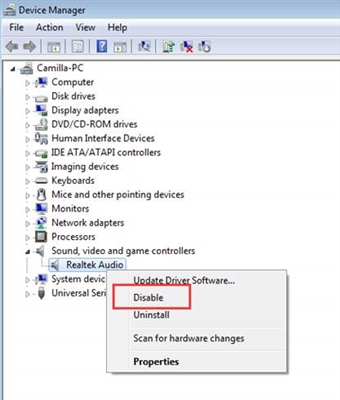சீரற்ற அணுகல் நினைவகம் (ரேம்) அல்லது சீரற்ற அணுகல் நினைவகம் என்பது ஒரு தனிப்பட்ட கணினி அல்லது மடிக்கணினியின் ஒரு அங்கமாகும், இது உடனடியாக இயக்கத் தேவையான தகவல்களை (இயந்திரக் குறியீடு, நிரல்) சேமிக்கிறது. இந்த நினைவகத்தின் சிறிய அளவு காரணமாக, கணினியின் செயல்திறன் கணிசமாகக் குறையக்கூடும், இந்த விஷயத்தில், பயனர்களுக்கு ஒரு நியாயமான கேள்வி எழுகிறது - விண்டோஸ் 7, 8 அல்லது 10 உள்ள கணினியில் ரேம் எவ்வாறு அதிகரிப்பது.
கணினி ரேம் அதிகரிப்பதற்கான வழிகள்
ரேம் இரண்டு வழிகளில் சேர்க்கப்படலாம்: கூடுதல் அடைப்பை நிறுவவும் அல்லது ஃபிளாஷ் டிரைவைப் பயன்படுத்தவும். யூ.எஸ்.பி போர்ட் வழியாக பரிமாற்ற வேகம் போதுமானதாக இல்லை என்பதால், இரண்டாவது விருப்பம் கணினியின் செயல்திறனை மேம்படுத்துவதில் குறிப்பிடத்தக்க தாக்கத்தை ஏற்படுத்தாது என்பதை இப்போதே குறிப்பிடுவது மதிப்பு, ஆனால் இது ரேமின் அளவை அதிகரிக்க எளிய மற்றும் நல்ல வழியாகும்.
முறை 1: புதிய ரேம் தொகுதிகள் நிறுவவும்
தொடங்குவதற்கு, ஒரு கணினியில் ரேம் கீற்றுகளை நிறுவுவதை நாங்கள் கையாள்வோம், ஏனெனில் இந்த முறை மிகவும் பயனுள்ள மற்றும் பெரும்பாலும் பயன்படுத்தப்படுகிறது.
ரேம் வகையை தீர்மானிக்கவும்
முதலில் உங்கள் ரேமின் வகையை நீங்கள் தீர்மானிக்க வேண்டும், ஏனெனில் அவற்றின் வெவ்வேறு பதிப்புகள் ஒருவருக்கொருவர் பொருந்தாது. தற்போது நான்கு வகைகள் மட்டுமே உள்ளன:
- டி.டி.ஆர்
- டி.டி.ஆர் 2;
- டி.டி.ஆர் 3;
- டி.டி.ஆர் 4.
முதலாவது ஒருபோதும் பயன்படுத்தப்படாது, ஏனெனில் அது வழக்கற்றுப் போனதாகக் கருதப்படுகிறது, எனவே நீங்கள் சமீபத்தில் கணினியை வாங்கியிருந்தால், உங்களிடம் டி.டி.ஆர் 2 இருக்கலாம், ஆனால் பெரும்பாலும் டி.டி.ஆர் 3 அல்லது டி.டி.ஆர் 4 இருக்கலாம். நிச்சயமாக கண்டுபிடிக்க மூன்று வழிகள் உள்ளன: படிவ காரணி மூலம், விவரக்குறிப்பைப் படிப்பதன் மூலம் அல்லது ஒரு சிறப்பு நிரலைப் பயன்படுத்துவதன் மூலம்.
ஒவ்வொரு வகை ரேமிற்கும் அதன் சொந்த வடிவமைப்பு அம்சம் உள்ளது. இதைப் பயன்படுத்துவது சாத்தியமற்றது, எடுத்துக்காட்டாக, டி.டி.ஆர் 3 கொண்ட கணினிகளில் டி.டி.ஆர் 2 போன்ற ரேம். ஆனால் இந்த உண்மை வகையை தீர்மானிக்க உதவும். கீழேயுள்ள படத்தில் நான்கு வகையான ரேம் திட்டவட்டமாகக் காட்டப்பட்டுள்ளது, ஆனால் இந்த முறை தனிப்பட்ட கணினிகளுக்கு மட்டுமே பொருந்தும் என்பதை இப்போதே குறிப்பிடுவது மதிப்பு; மடிக்கணினிகளில், சில்லுகள் வேறு வடிவமைப்பைக் கொண்டுள்ளன.
நீங்கள் பார்க்க முடியும் என, குழுவின் அடிப்பகுதியில் ஒரு இடைவெளி உள்ளது, ஒவ்வொன்றும் வெவ்வேறு இடத்தைக் கொண்டுள்ளன. அட்டவணை இடது விளிம்பிலிருந்து இடைவெளிக்கான தூரத்தைக் காட்டுகிறது.
| ரேம் வகை | இடைவெளிக்கான தூரம், செ.மீ. |
|---|---|
| டி.டி.ஆர் | 7,25 |
| டி.டி.ஆர் 2 | 7 |
| டி.டி.ஆர் 3 | 5,5 |
| டி.டி.ஆர் 4 | 7,1 |
உங்கள் விரல் நுனியில் ஒரு ஆட்சியாளர் உங்களிடம் இல்லையென்றால் அல்லது டி.டி.ஆர், டி.டி.ஆர் 2 மற்றும் டி.டி.ஆர் 4 ஆகியவற்றுக்கு இடையேயான வித்தியாசத்தை நீங்கள் நிச்சயமாக தீர்மானிக்க முடியாது, ஏனெனில் அவர்களுக்கு சிறிய வித்தியாசம் இருப்பதால், ரேம் சிப்பில் அமைந்துள்ள விவரக்குறிப்பு ஸ்டிக்கரிலிருந்து வகையைக் கண்டுபிடிப்பது மிகவும் எளிதாக இருக்கும். இரண்டு விருப்பங்கள் உள்ளன: இது சாதனத்தின் வகையை அல்லது உச்ச செயல்திறனின் மதிப்பை நேரடியாகக் குறிக்கும். முதல் வழக்கில், எல்லாம் எளிது. அத்தகைய விவரக்குறிப்புக்கு கீழே உள்ள படம் ஒரு எடுத்துக்காட்டு.
உங்கள் ஸ்டிக்கரில் அத்தகைய பெயரை நீங்கள் காணவில்லை எனில், அலைவரிசையின் மதிப்பில் கவனம் செலுத்துங்கள். இது நான்கு வெவ்வேறு வகைகளிலும் வருகிறது:
- பிசி
- பிசி 2;
- பிசி 3;
- பிசி 4.
நீங்கள் யூகிக்கிறபடி, அவை டி.டி.ஆருடன் முழுமையாக இணங்குகின்றன. எனவே, நீங்கள் பிசி 3 ஐப் பார்த்தால், உங்கள் ரேம் வகை டிடிஆர் 3 என்றும், பிசி 2 என்றால் டிடிஆர் 2 என்றும் பொருள். கீழே உள்ள படத்தில் ஒரு எடுத்துக்காட்டு காட்டப்பட்டுள்ளது.
இந்த இரண்டு முறைகளும் கணினி அலகு அல்லது மடிக்கணினியை பாகுபடுத்துவதும், சில சந்தர்ப்பங்களில், ரேம்களை இடங்களிலிருந்து வெளியேற்றுவதும் அடங்கும். நீங்கள் இதை செய்ய விரும்பவில்லை அல்லது பயப்படுகிறீர்கள் என்றால், CPU-Z நிரலைப் பயன்படுத்தி ரேம் வகையை நீங்கள் கண்டுபிடிக்கலாம். மூலம், இந்த முறை மடிக்கணினி பயனர்களுக்கு பரிந்துரைக்கப்படுகிறது, ஏனெனில் அதன் பகுப்பாய்வு தனிப்பட்ட கணினியை விட மிகவும் சிக்கலானது. எனவே, உங்கள் கணினியில் பயன்பாட்டைப் பதிவிறக்கி இந்த வழிமுறைகளைப் பின்பற்றவும்:
- நிரலை இயக்கவும்.
- திறக்கும் சாளரத்தில், தாவலுக்குச் செல்லவும் "SPD".
- கீழ்தோன்றும் பட்டியலில் "ஸ்லாட் # ..."தொகுதியில் அமைந்துள்ளது "மெமரி ஸ்லாட் தேர்வு", நீங்கள் தகவல்களைப் பெற விரும்பும் ரேம் ஸ்லாட்டைத் தேர்ந்தெடுக்கவும்.
அதன் பிறகு, உங்கள் ரேம் வகை கீழ்தோன்றும் பட்டியலின் வலதுபுறத்தில் புலத்தில் குறிக்கப்படும். மூலம், ஒவ்வொரு ஸ்லாட்டிற்கும் இது ஒன்றே, எனவே நீங்கள் எதை தேர்வு செய்தாலும் பரவாயில்லை.
மேலும் காண்க: ரேம் மாதிரியை எவ்வாறு தீர்மானிப்பது
ரேம் தேர்வு செய்யவும்
உங்கள் ரேமை முழுவதுமாக மாற்ற முடிவு செய்தால், அதன் விருப்பத்தை நீங்கள் கண்டுபிடிக்க வேண்டும், ஏனெனில் இப்போது சந்தையில் ஏராளமான உற்பத்தியாளர்கள் ரேமின் பல்வேறு பதிப்புகளை வழங்குகிறார்கள். அவை அனைத்தும் பல வழிகளில் வேறுபடுகின்றன: அதிர்வெண், செயல்பாடுகளுக்கு இடையிலான நேரம், பல சேனல், கூடுதல் கூறுகளின் இருப்பு மற்றும் பல. இப்போது எல்லாவற்றையும் பற்றி தனித்தனியாக பேசலாம்
ரேமின் அதிர்வெண் மூலம், எல்லாம் எளிது - மேலும் சிறந்தது. ஆனால் நுணுக்கங்கள் உள்ளன. உண்மை என்னவென்றால், மதர்போர்டின் செயல்திறன் ரேம் விட குறைவாக இருந்தால் அதிகபட்ச மதிப்பெண் எட்டப்படாது. எனவே, ரேம் வாங்குவதற்கு முன், இந்த காட்டிக்கு கவனம் செலுத்துங்கள். 2400 மெகா ஹெர்ட்ஸுக்கு மேல் அதிர்வெண் கொண்ட நினைவக கீற்றுகளுக்கும் இது பொருந்தும். எக்ஸ்ட்ரீம் மெமரி சுயவிவர தொழில்நுட்பத்தின் காரணமாக இத்தகைய பெரிய முக்கியத்துவம் அடையப்படுகிறது, ஆனால் மதர்போர்டு அதை ஆதரிக்கவில்லை என்றால், ரேம் குறிப்பிட்ட மதிப்பை உருவாக்காது. மூலம், செயல்பாடுகளுக்கு இடையிலான நேரம் அதிர்வெண்ணுக்கு நேரடியாக விகிதாசாரமாகும், எனவே தேர்ந்தெடுக்கும் போது, ஒரு விஷயத்தில் கவனம் செலுத்துங்கள்.
மல்டிசனல் - பல நினைவக கீற்றுகளை ஒரே நேரத்தில் இணைக்கும் திறனுக்கான பொறுப்பு இது. இது ரேமின் மொத்த அளவை அதிகரிப்பது மட்டுமல்லாமல், தரவு செயலாக்கத்தையும் துரிதப்படுத்தும், ஏனெனில் தகவல் நேரடியாக இரண்டு சாதனங்களுக்கு செல்லும். ஆனால் நீங்கள் பல நுணுக்கங்களைக் கருத்தில் கொள்ள வேண்டும்:
- டி.டி.ஆர் மற்றும் டி.டி.ஆர் 2 நினைவக வகைகள் பல சேனல் பயன்முறையை ஆதரிக்காது.
- பொதுவாக, ரேம் அதே உற்பத்தியாளரிடமிருந்து வந்தால் மட்டுமே பயன்முறை செயல்படும்.
- எல்லா மதர்போர்டுகளும் மூன்று அல்லது நான்கு சேனல் பயன்முறையை ஆதரிக்காது.
- இந்த பயன்முறையைச் செயல்படுத்த, அடைப்புக்குறிகளை ஒரு ஸ்லாட் மூலம் செருக வேண்டும். பொதுவாக, பயனர்கள் செல்லவும் எளிதாக்க ஸ்லாட்டுகள் வெவ்வேறு வண்ணங்களைக் கொண்டுள்ளன.

அதிக பரிமாற்றத்தைக் கொண்ட சமீபத்திய தலைமுறையினரின் நினைவில் மட்டுமே வெப்பப் பரிமாற்றியைக் காண முடியும், மற்ற சந்தர்ப்பங்களில் இது அலங்காரத்தின் ஒரு உறுப்பு மட்டுமே, எனவே நீங்கள் அதிக பணம் செலுத்த விரும்பவில்லை என்றால் வாங்கும்போது கவனமாக இருங்கள்.
மேலும் வாசிக்க: கணினிக்கு ரேம் தேர்வு செய்வது எப்படி
நீங்கள் ரேமை முழுவதுமாக மாற்றவில்லை, ஆனால் இலவச ஸ்லாட்டுகளில் கூடுதல் ஸ்லேட்டுகளை செருகுவதன் மூலம் அதை விரிவாக்க விரும்பினால், நீங்கள் நிறுவிய அதே மாதிரியின் ரேம் வாங்குவது மிகவும் நல்லது.
ஸ்லாட்டுகளில் ரேம் நிறுவவும்
ரேம் வகையை நீங்கள் தீர்மானித்ததும் அதை வாங்கியதும், நீங்கள் நேரடியாக நிறுவலுக்கு செல்லலாம். தனிப்பட்ட கணினியின் உரிமையாளர்கள் பின்வருவனவற்றைச் செய்ய வேண்டும்:
- கணினியை அணைக்கவும்.
- மெயின்களிலிருந்து மின்சாரம் வழங்கல் பிளக்கைத் துண்டிக்கவும், இதன் மூலம் கணினியை மூடவும்.
- ஒரு சில போல்ட்களை அவிழ்த்து கணினி அலகு பக்க பேனலை அகற்று.
- மதர்போர்டில் ரேமிற்கான இடங்களைக் கண்டறியவும். கீழே உள்ள படத்தில் நீங்கள் அவற்றைக் காணலாம்.
குறிப்பு: மதர்போர்டின் உற்பத்தியாளர் மற்றும் மாதிரியைப் பொறுத்து, நிறம் மாறுபடலாம்.
- இருபுறமும் அமைந்துள்ள ஸ்லாட்டுகளில் உள்ள கிளிப்களை இருபுறமும் ஸ்லைடு செய்யவும். இது மிகவும் எளிதானது, எனவே கிளம்பை சேதப்படுத்தாதபடி சிறப்பு முயற்சிகளைப் பயன்படுத்த வேண்டாம்.
- திறந்த ஸ்லாட்டில் புதிய ரேம் செருகவும். இடைவெளியில் கவனம் செலுத்துங்கள், இது ஸ்லாட்டின் பகிர்வுடன் ஒத்துப்போவது முக்கியம். ரேம் நிறுவ, நீங்கள் கொஞ்சம் முயற்சி செய்ய வேண்டும். ஒரு தனித்துவமான கிளிக் கேட்கும் வரை அழுத்தவும்.
- முன்னர் அகற்றப்பட்ட பக்க பேனலை நிறுவவும்.
- மின்சார விநியோகத்தின் செருகலை மெயின்களில் செருகவும்.
அதன் பிறகு, ரேம் நிறுவுதல் முடிந்ததாக கருதலாம். மூலம், இயக்க முறைமையில் அதன் அளவை நீங்கள் கண்டுபிடிக்கலாம், இந்த தலைப்பில் எங்கள் தளத்தில் ஒரு கட்டுரை உள்ளது.
மேலும் வாசிக்க: கணினி ரேமின் அளவை எவ்வாறு கண்டுபிடிப்பது
உங்களிடம் மடிக்கணினி இருந்தால், ரேம் நிறுவ ஒரு உலகளாவிய வழியை நீங்கள் வழங்க முடியாது, ஏனெனில் வெவ்வேறு மாதிரிகள் ஒருவருக்கொருவர் மாறுபட்ட வடிவமைப்பு அம்சங்களைக் கொண்டுள்ளன. ரேம் விரிவாக்கும் சாத்தியத்தை சில மாதிரிகள் ஆதரிக்கவில்லை என்பதில் கவனம் செலுத்துவது மதிப்பு. பொதுவாக, மடிக்கணினியை நீங்களே பிரித்தெடுப்பது மிகவும் விரும்பத்தகாதது, எந்த அனுபவமும் இல்லாததால், இந்த விஷயத்தை ஒரு சேவை மையத்தில் தகுதிவாய்ந்த நிபுணரிடம் ஒப்படைப்பது நல்லது.
முறை 2: ரெடிபூஸ்ட்
ரெடிபூஸ்ட் என்பது ஒரு சிறப்பு தொழில்நுட்பமாகும், இது ஒரு ஃப்ளாஷ் டிரைவை ரேமாக மாற்ற அனுமதிக்கிறது. இந்த செயல்முறை செயல்படுத்த மிகவும் எளிதானது, ஆனால் ஃபிளாஷ் டிரைவின் அலைவரிசை ரேமை விட குறைவான அளவின் வரிசை என்று கருதுவது மதிப்பு, எனவே உங்கள் கணினியின் செயல்திறனில் குறிப்பிடத்தக்க முன்னேற்றத்தை நம்ப வேண்டாம்.
ஒரு யூ.எஸ்.பி ஃபிளாஷ் டிரைவைப் பயன்படுத்துவது ஒரு கடைசி நேரமாக மட்டுமே பரிந்துரைக்கப்படுகிறது, இது ஒரு குறுகிய காலத்திற்கு நினைவகத்தின் அளவை அதிகரிக்க வேண்டியிருக்கும். உண்மை என்னவென்றால், எந்த ஃபிளாஷ் டிரைவிலும் செயல்படுத்தக்கூடிய பதிவுகளின் எண்ணிக்கையில் வரம்பு உள்ளது, மேலும் வரம்பை அடைந்தால், அது தோல்வியடையும்.
மேலும் படிக்க: ஃபிளாஷ் டிரைவிலிருந்து ரேம் செய்வது எப்படி
முடிவு
இதன் விளைவாக, கணினியின் ரேம் அதிகரிக்க எங்களுக்கு இரண்டு வழிகள் உள்ளன. சந்தேகத்திற்கு இடமின்றி, கூடுதல் மெமரி பட்டிகளை வாங்குவது நல்லது, ஏனெனில் இது செயல்திறனில் மிகப்பெரிய அதிகரிப்புக்கு உத்தரவாதம் அளிக்கிறது, ஆனால் நீங்கள் இந்த அளவுருவை தற்காலிகமாக அதிகரிக்க விரும்பினால், நீங்கள் ரெடிபூஸ்ட் தொழில்நுட்பத்தைப் பயன்படுத்தலாம்.